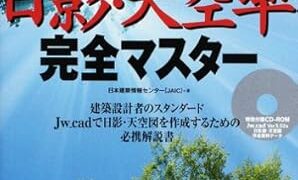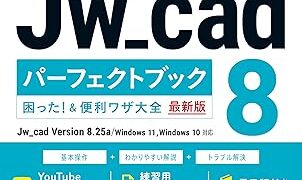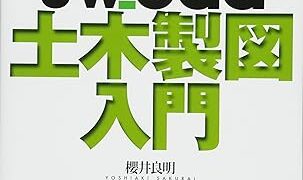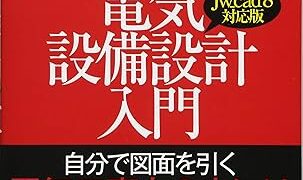概要
長穴の作図
円弧の中心点と、幅を指定して長穴を作図する外部変形です。
- 書込み線色/線種で作図
- 任意角度で作図が可能
とのこと
公開サイト
CAD_Dwg+α

詳細ページ

準備作業
awk(gawk.exe、jgawk.exe)がパソコンに必要
「gawkm115.zip」が必要らしいので、パソコン内に入っていない方はご対応を。
ちなみに今回は、以前にバージョン違い「gawk 3.1.5」を実装したので、このまま実践してみます。
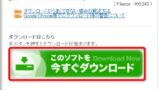
ソースしかないので、自分でファイルを作成する
プログラムのソースが書いてあるので、それらをファイル化します。
Windows11 での説明になりますが、基本的にそんなに変わりません。たぶん、、、(;^ω^)
作業内容
- 作成したファイルを格納するフォルダを新規作成する
- ファイル「l_hole.bat」を作成する
- ファイル「l_hole.awk」を作成する
ファイルを格納するフォルダを新規作成する
まず、ご自身で管理しやすい場所にファイルを保存するためのフォルダを作っておきましょう。
フォルダ名は、例えば「長穴」などご自由にどうぞ。
今回は、Jw_cadが入っている「jww」フォルダ内に設置してみます。
いや~、フォルダ作成は楽勝でしょう!( ̄ー ̄)ゞ フフのフッ
エクスプローラーで「jww」フォルダを開きます。(PC>(C:)ドライブ>jww)
- 空白で右クリック
- 新規作成
- フォルダ左クリック
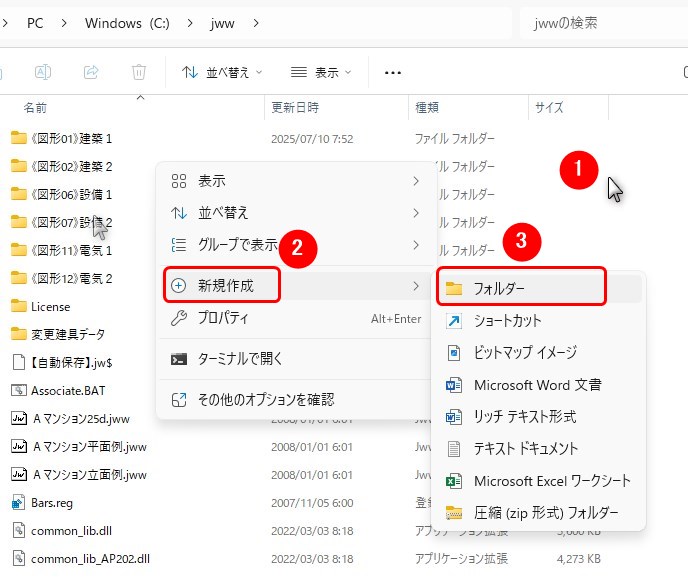
できた。
名前を変更します。とりあえず「長穴」に!
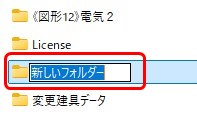
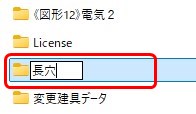
これでフォルダ設置完了!楽勝~
ファイル「l_hole.bat」を作成する
んんんぅ~、問題はここからじゃな。
難儀じゃのう、、、ワシのばやい
手順としては
- プログラムをコピーする
- メモ帳に貼り付ける
- ファイルを保存する
ん~、、、ま~なんとかなるじゃろ。
a,プログラムをコピーする
公開されているプログラムのソースをコピーします。
これは楽勝!
まずは、公開サイトに行って
- プログラムをベロ~ンとマウスでなぞります
- なぞった上で右クリックして
- コピーを左クリック
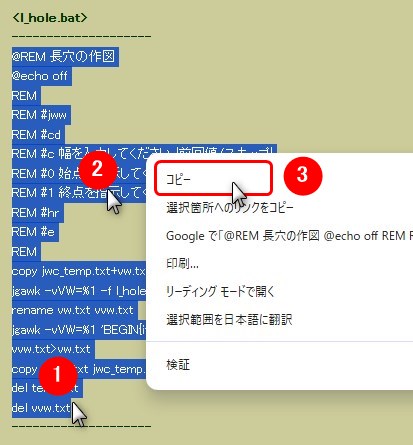
楽勝! <(`^´)> ドヤ
b,メモ帳に貼り付ける
Windows11 に標準装備の「メモ帳」に貼り付けします。
んっ? メモ帳はどこにあるんじゃ?
メモ メモ メモ メモ メモ ・・・?
んっ?・・・・・どこにあるんじゃ―――!!!
検索窓があったので「メモ帳」と入力してみた。

ああった! 即、左クリック。
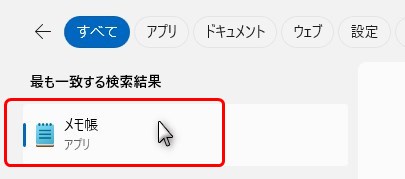
でた~!(≧∇≦)
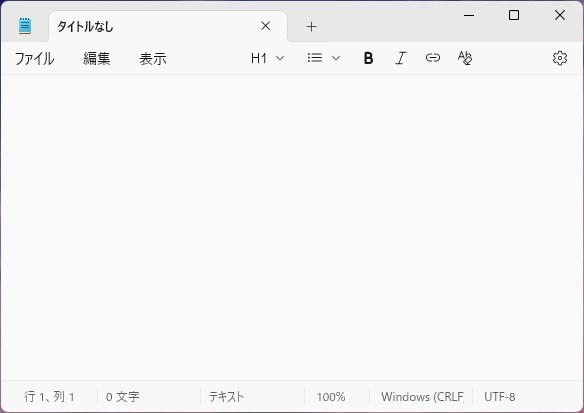
ここまでくればワシでも簡単じゃっ。
- 空白で右クリック
- 貼り付け左クリック
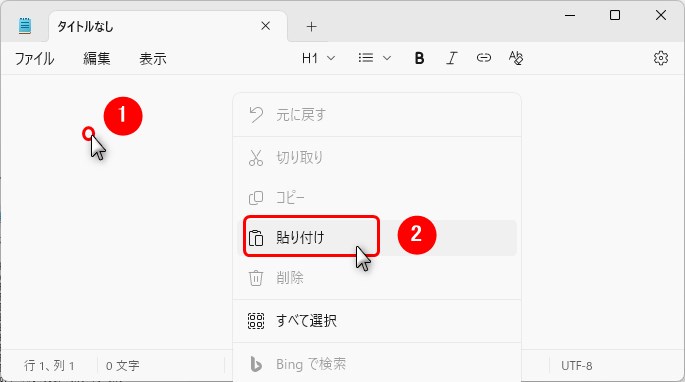
ほれ、ペタっ、見事に貼り付きました。
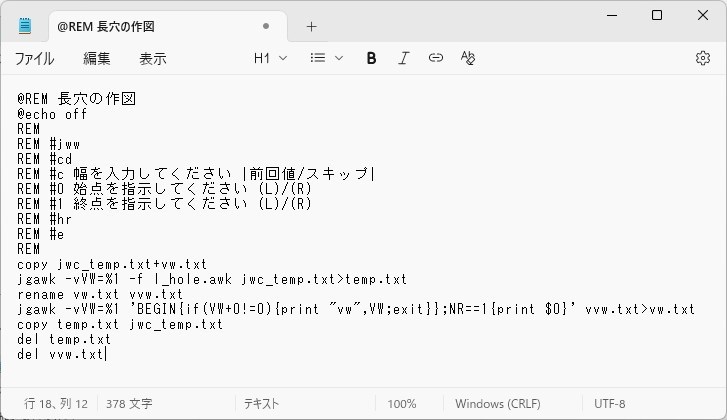
楽勝、楽勝!
c,ファイルを保存する
先ほど作成したフォルダ「長穴」に、このファイルを保存します。
ちょっとコツがあって、事前にネットで調べたんよ。
いくで~
まずは
- メモ帳の「ファイル」を左クリック
- 「名前を付けて保存」を左クリック
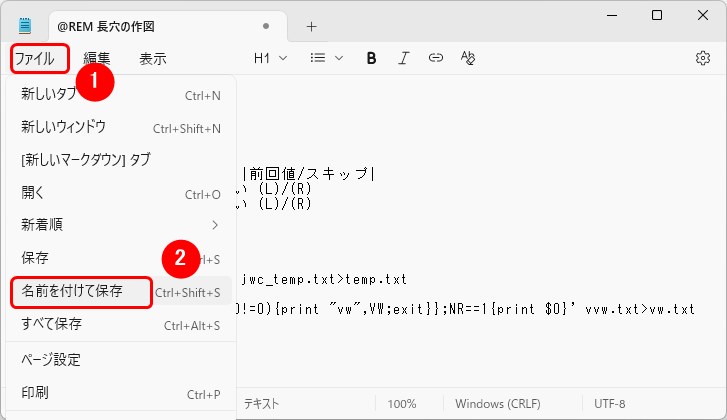
ここまではええなっ
そして
- 「長穴」フォルダを開く
- 保存先フォルダを再確認する
- ファイル名を入力する 「l_hole.bat」と入力
- ファイルの種類を選択する 「すべてのファイル」を選択
- エンコードを選択する 「ANSI」を選択
- 「保存」を左クリック
こんな感じ ( ^ ^ )
- 「長穴」フォルダを探して、ダブルクリックして開いとく
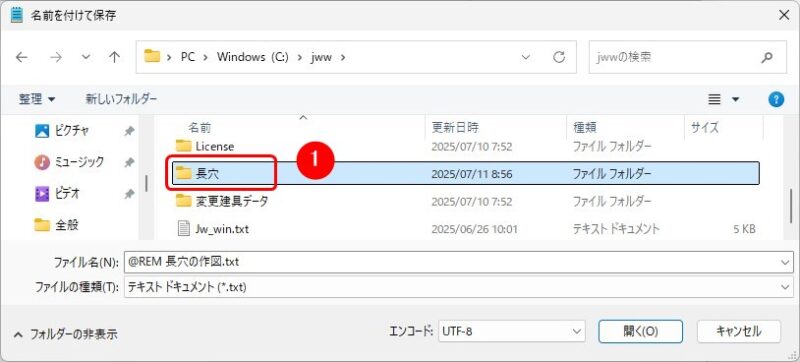
- 保存先フォルダを再確認する
- ファイル名に「l_hole.bat」と入力する
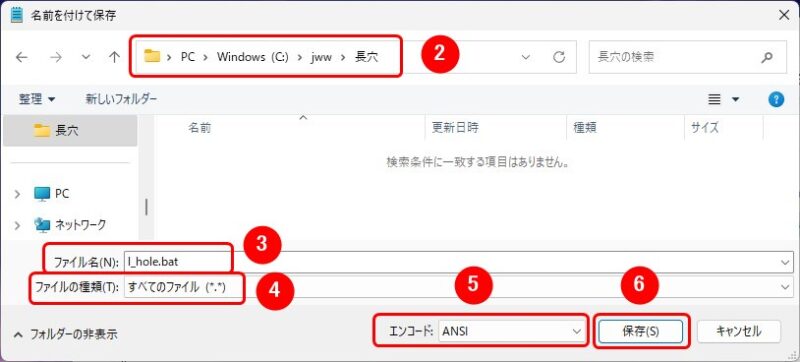
なんでかというと
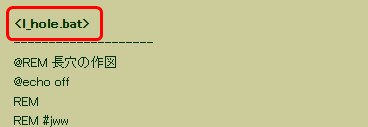
ここに書いてあったから。
- ファイルの種類で「すべてのファイル」を選択する
- エンコードで「ANSI」を選択する
- 「保存」を左クリックする
これで「l_hole.bat」というファイルが完成した
とゆうことで、
そこの君、油断すな! もう一つファイルが残っとる
ファイル「l_hole.awk」を作成する
・・・
・・・・・あ~~~、久しぶりの実践記事。疲れた~
とゆうことで、
おんなじような感じで「l_hole.awk」を作ってくださいませ。
(*_ _)すまん・・・
たとえばぁ~
こんな感じで
今度は「l_hole.awk」の内容をコピー
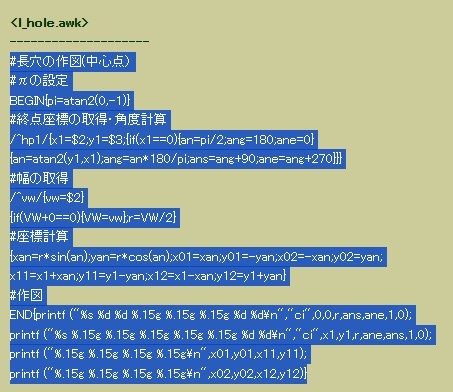
貼り付け、、、
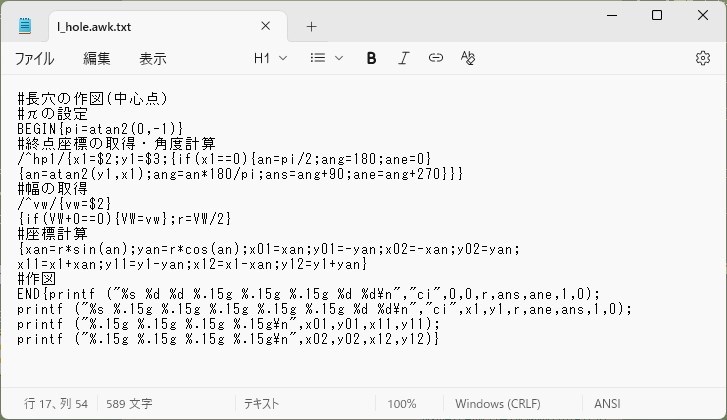
今度はファイル名「l_hole.awk」で保存っ
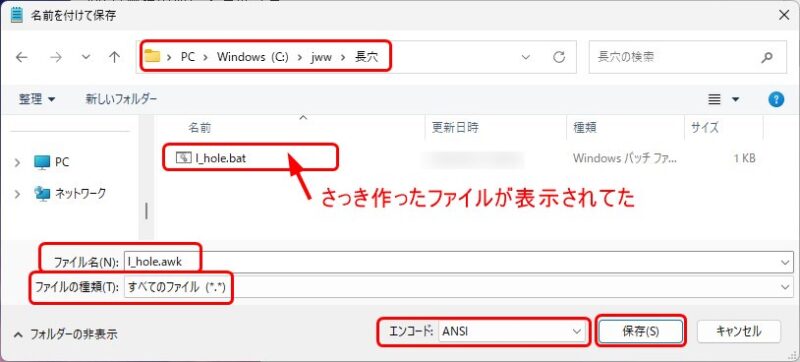
よし、出来たっ!
やればできるじゃん バッチグー ((^へ^)b
しゃー、いよいよ実践じゃーーー
いざ、実践
これもネットで調べたんじゃが
Jw_cad Ver.10 は、なんか基本設定の項目が増えとるらしい
ということで、この外部変形を動かすには
基本設定の確認をする
基本設定>一般(1) の項目「TextFileをUTF-8出力」は、チェックしてはいけない
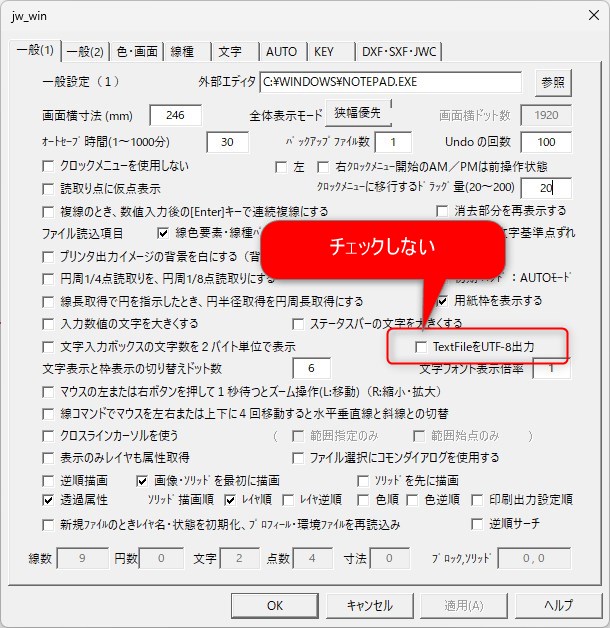
らしい。
サンプル図で実践してみた
さすがに穴芯は自分で書いておくんだぞ!
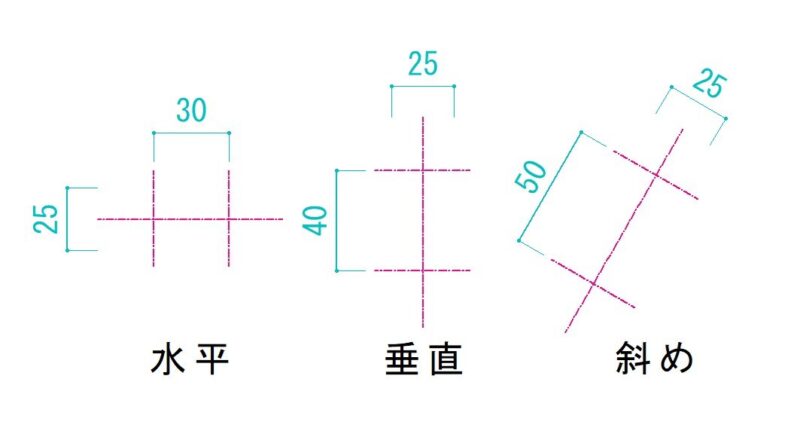
外部変形を選んでっと

「長穴」フォルダを開いてっと、カチカチ
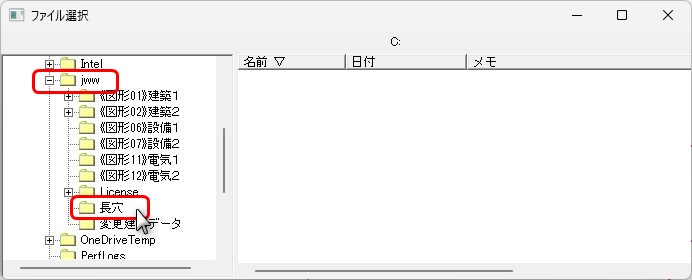
さっき作ったファイルが表示されたら
「l_hole.bat」をダブルクリック カチカチ!
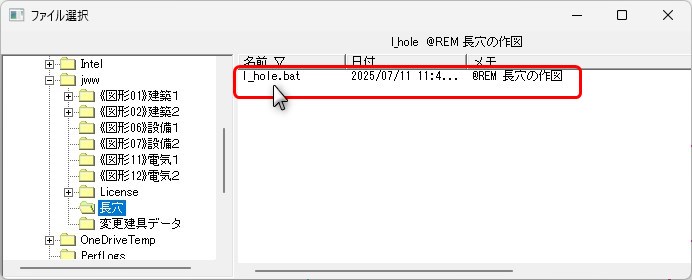
でたっ
幅を入力しよう。
幅=直径 25mm なので「25」と入力した。
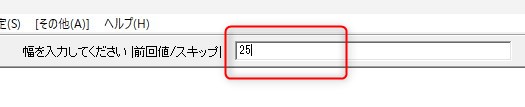
水平、垂直、斜め とも
- 始点:交点を右クリック
- 終点:交点を右クリック
してみた
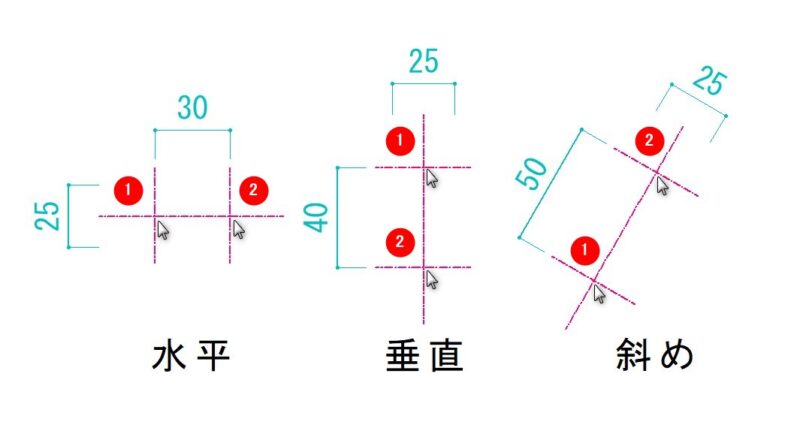
!!!!!
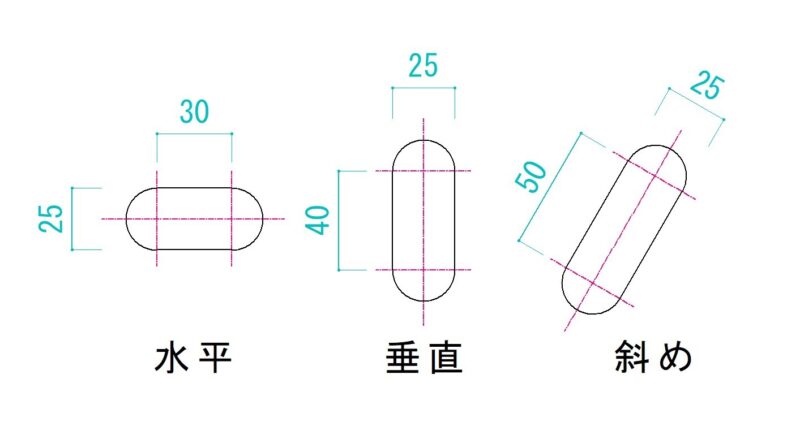
はい、完成・・・。
(*^_^*)v (ヾ#.+゚*´v`)ノノ・゚・ぱちぱち☆
まとめ
なんと、たったの2クリックで作図できた。
マジかよ・・・
ファイルを作成する手間はかかるけど、一度ファイル化しておけばいつでも使えます。
作るのもまた楽し!!!(◎⌒ ⌒◎)
公開されている作者様に感謝です!
おわり